Методе чишћења иПхоне-а пре продаје

- 4788
- 469
- Mr. Wilbert Price
Фанови марке Аппле су врло љубоморни на појаву нових модела, покушавајући да их добију чим се појаве у малопродајној мрежи. У већини случајева стари иПхоне је у добром стању и то се може продати делимично надокнађивањем трошкова стицања новог уређаја. Међутим, још једна опција је прилично уобичајена - да бисте добили паметни телефон рођацима или пријатељима. У сваком случају, мораћете да се уверите да преносите податке са старог телефона на нови што је више могуће, а затим сачувајте стари паметни телефон из било каквих трагова претходног власника. И ако се први задатак испуни прилично једноставно, кроз сигурносну копију, онда брисање свих поверљивих података није тако лако као што се чини. Овај чланак је посвећен решавању овог проблема, са којих ћете научити четири главна начина уклањања садржаја са иПхоне-а.

Уклањање садржаја иПхоне-а путем подешавања
Можда је најлакши начин да очистите иПхоне пре давања или продаје је да користите поставке паметног телефона. Ова прилика је првобитно присутна у било којем иПхоне моделу - 8/7 / 6/5, док не требате да инсталирате ниједне додатне апликације, ожените се са рачунаром или сећате сложене алгоритме. Тачно, морате да знате лозинку за уређај, као и лозинку за рачуноводство Аппле ИД-а. Али, видите, то није проблем, поготово ако често користите уређај.
Дакле, дајемо алгоритаму шта треба учинити ако се иПхоне продаје:
- Кликните на икону "Подешавања";
- Изаберите картицу "Басиц" и одељак "Ресет";
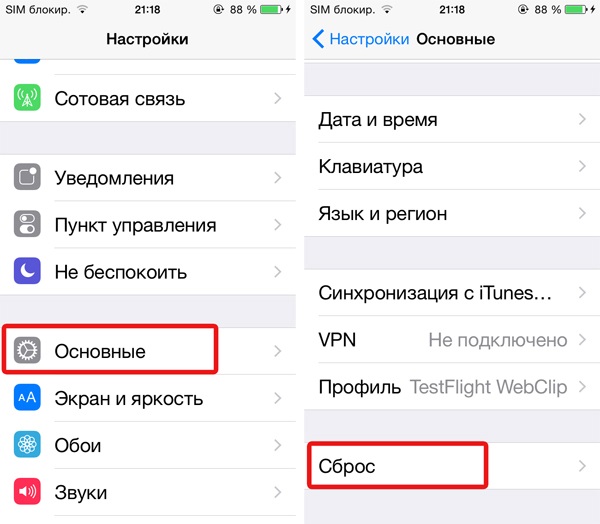
- У менију са леве стране кликните на ставку "Обришите садржај, поставке";
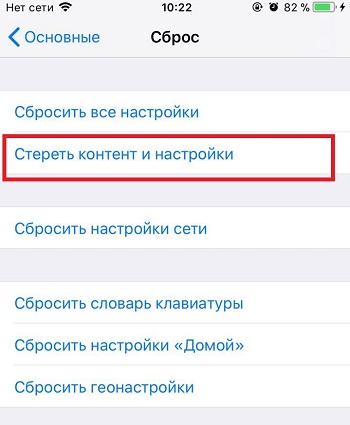
- Систем ће затражити унос паметне телефоне лозинке (или лозинке за ИД вашег налога);
- Након уноса, потребно је потврдити операцију кликом на дугме "Обришите иПхоне". Као резултат тога, биће покренут процес уклањања поставки и поверљивих података, моратићете да сачекате њен завршетак;
- Након поновног покретања мобилног уређаја, то ће се морати више пута активирати у једној од две предложене методе, кроз опоравак из резервне копије или одабиром "Конфигуришите иПхоне као нови". Пошто је наш задатак чишћење телефона, изаберите другу опцију у којој ће иПхоне заправо бити пао у фабричка подешавања.
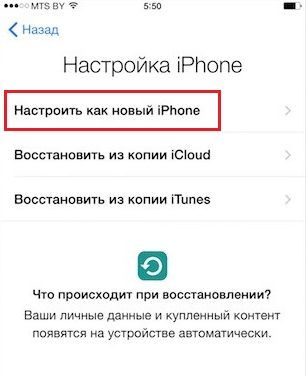
Уклањање садржаја помоћу иТунес-а
Друга метода припреме иПхоне-а за продају је употреба иТунес апликације инсталиране на рачунару. Вероватно сте упознати са овим програмом ако се мораш суочити са задатком преноса датотека између паметног телефона и рачунара.
Дакле, размислите о кораку -Степ алгоритам како да избришете све податке са иПхоне-а пре продаје:
- Проверите да ли је на рачунару инсталирана најновија верзија иТунеса. Ако не, извршите ажурирање програма;
- Повежите паметни телефон на рачунар путем УСБ кабла интерфејса;
- Покрените иТунес на рачунару / лаптопу;
- У главном прозору, на врху монитора, списак уређаја повезаних са иТунес треба да се појави у складу са вашом Аппле ИД-ом. Изаберите свој иПхоне;
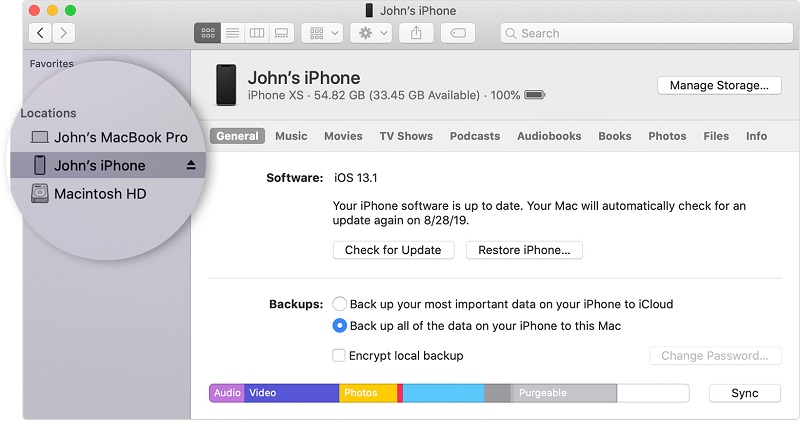
- Са леве стране у менију у одељку "Подешавања" изаберите опцију Преглед;
- Нови прозор ће се појавити на десној страни, у којем бисте требали притиснути дугме "Ресторе иПхоне". Након тога се може појавити порука упозорења, позивајући на онемогућивање опције "Пронађите иПхоне";
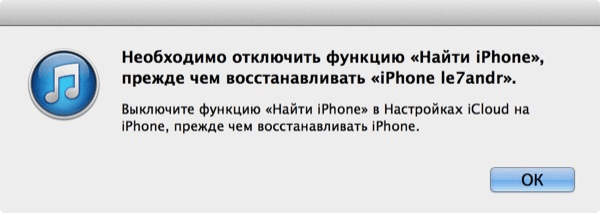
- Да бисте искључили функцију на паметном телефону, морате да пређете на "Подешавања" и одаберите картицу Ицлоуд, а затим "Пронађите иПхоне" и ставите прекидач у неактиван положај;
- ИТунес ће вас поново затражити да потврдите своје намере, а тек након поновне постављање дугмета "Враћање" ће се покренути процес уклањања поверљивих података, са овим ће се на иПхоне-у бити инсталирано на иПхоне;
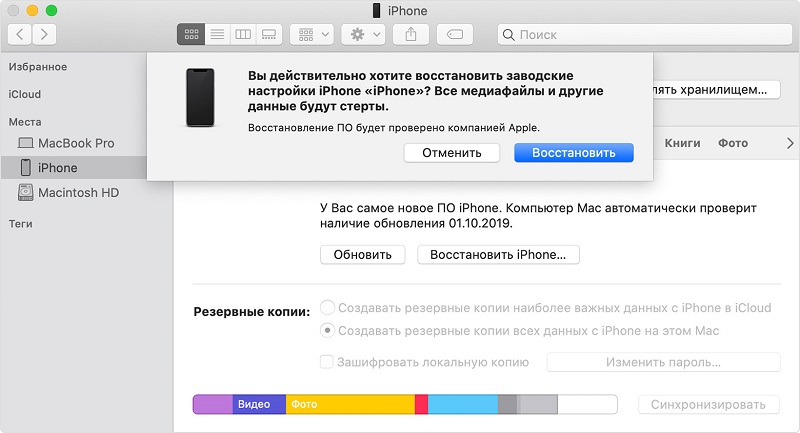
- Остаје да уђе у прегледач на ваш рачун у услузи Ицлоуд.Цом, идентификовано коришћењем Аппле ИД-а, идите на јединицу "Пронађи иПхоне" и избришите свој паметни телефон. Стога ћете избацити Афионов похрану из ицлоуда, коначно припремајући га за пренос на другу особу.
Ова метода чишћења иПхоне-а пре продаје захтева рачунар са инсталираном иТунес апликацијом. Али иначе није инфериорно у претходној методи у сложености.
Како избрисати податке са иПхоне-а путем апликације "Пронађи иПхоне"
Можете у потпуности да очистите иПхоне пре него што продате другу особу уз помоћ компаније Цлоуд Сервице Аппле. Наравно, под условом да се ова функција активира на самом паметном телефону - нису сви власници Аппле гадгета то. За ово вам није потребан ни мобилни телефон - само идите на веб страницу Ицлоуд, пријавите се и изаберите одељак "Пронађи иПхоне".
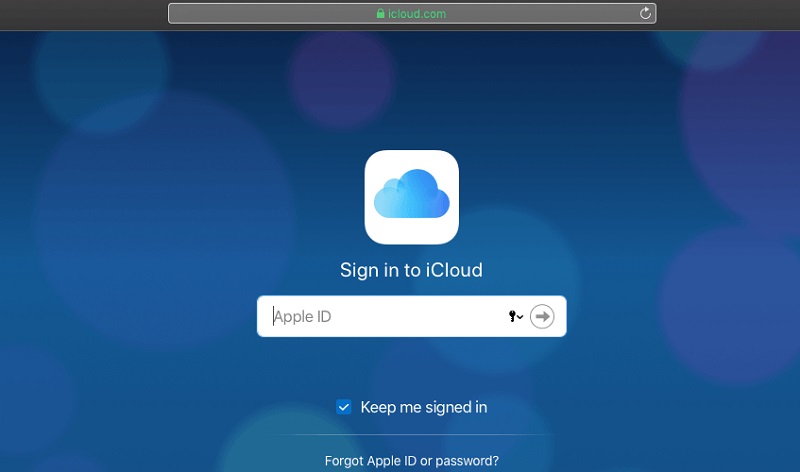
Доносимо вам детаљна упутства о пажњи како да избришете све податке са иПхоне-а пре продаје уређаја преко ИЦлоуд-а:
- Кроз било који претраживач идите на ицлоуд.ЦОМ, улазимо у наш налог, кликните на опцију "Пронађи иПхоне";
- У прозору "Сви уређаји" одаберите наш паметни телефон ";
- У десном прозору где ће се приказати основне информације о вашем уређају, кликните на дугме "Обришите иПхоне";
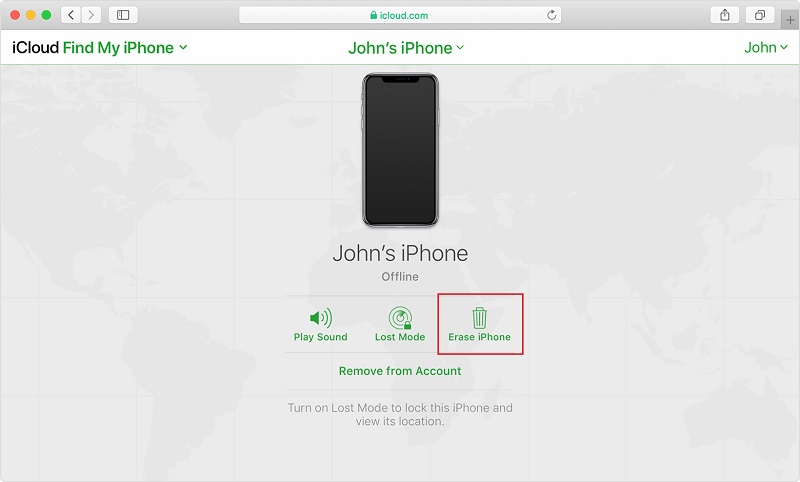
- За рад је потребна потврда уношењем лозинке са вашег Аппле ИД-а. Пошто је важност овог корака изузетан, можда ће бити потребно одговорити на додатна питања или слање контролног кода на други Аппле уређај. Ако желите да избегнете тако пажљиву контролу на следећој фази, изаберите опцију "Труст". Ако радите на рачунару или не желите да се ваше рачуноводство причврсти на рачунар, изаберите опцију "Не верујте";
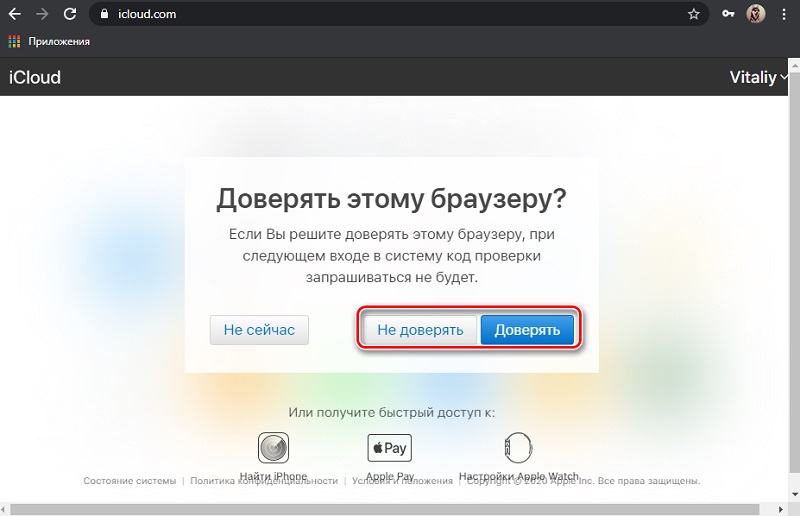
- Остаје да сачекају завршетак поступка за брисање информација са паметног телефона.
Како ресетовати иПхоне пре продаје користећи услужни програм Реибоот
Последњи начин припреме паметног телефона за трансфер на трећу особу је да се користи апликација од трећег програмера. Тенорсхаре Реибоот Утилити послује са задатком уклањања корисника корисника са телефона и ресетирање га на фабричка подешавања. Међу предностима коришћења овог програма су способност рада са искљученим иПхонеом. Стога ова метода може бити једини могући ако је, на пример, екран за закључавање зависан и не одговара на ваше поступке или када једноставно не можете да се сетите лозинке на уређају.
Да бисте очистили иПхоне пре продаје овог програма, следите упутства у наставку:
- Повежите паметни телефон на рачунар путем УСБ кабла интерфејса;
- Покретање Реибоот;
- У главном менију кликните на ставку "Поправи оперативни систем";
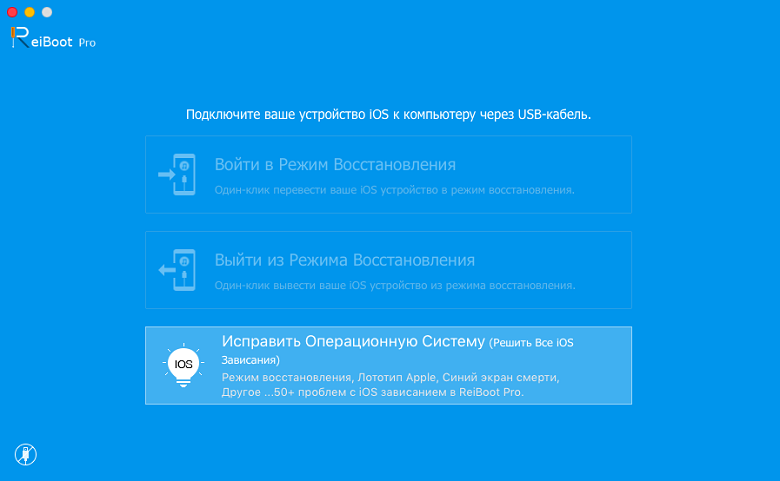
- У новом прозору који се појави одаберите дугме "Дубоко рестаурација";
- Да бисте покренули поступак претраге и исправите грешку, кликните на дугме "Старт";
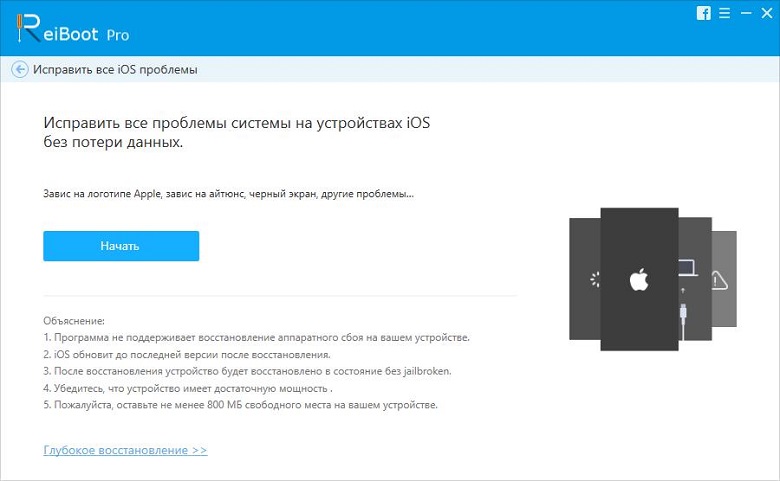
- Следећи екран ће приказати информације о вашем иПхоне моделу. Ако је тачно одређено, кликните на дугме "Преузми" да бисте преузели најновију верзију фирмвера за ваш Аппле Гадгет;
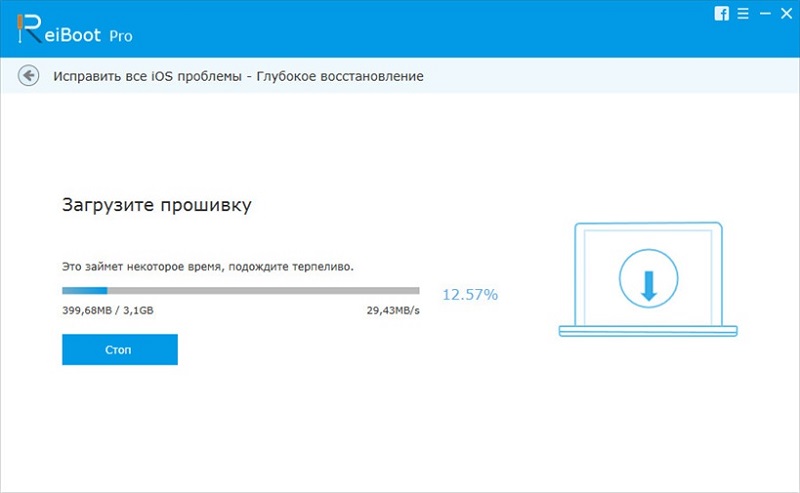
- Након процеса оптерећења, дугме "Старт Рестауратор" постаће доступно, притисните га;
- Као резултат тога, ваш телефон ће се резати, односно сви кориснички подаци ће се ресетовати, а главна подешавања ће се вратити у фабричке вредности.
Закључак
Не занемарите горње поступке - ако све оставите као што је то, нови власник може покушати да користи ваше поверљиве податке за извлачење личних користи. Сва четири методе су функционално сличне, али методе имплементације су различите. Први захтева приступ телефону, следеће два - приступ рачунару, уклањање персонификованих података путем иЦлоуда може се наступити без приступа иПхоне-у, а употреба услужног програма Реибоот омогућава вам да обришете податке чак и са блокираним паметни телефон.
Имајте на уму да након операције уклањања личних података са паметног телефона не заборавите да изађете са својих налога на иЦлоуд и иТунес, посебно ако сте ушли из неког другог рачунара.
Коментари на тему чланка су добродошли.
- « Најбољи начини за инсталирање апликација на Андроид
- ПС4 или Ксбок Оне - Преглед и поређење префикса »

